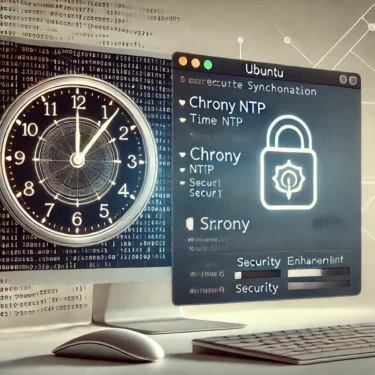目次
1. ความสำคัญของการตรวจสอบหน่วยความจำใน Ubuntu
1.1 บทบาทของการจัดการหน่วยความจำใน Ubuntu
การตรวจสอบหน่วยความจำเป็นงานที่สำคัญมากในระบบ Linux เช่น Ubuntu เพราะการตรวจสอบการใช้งานหน่วยความจำจะช่วยให้ระบบมีประสิทธิภาพสูงสุด และช่วยจัดสรรทรัพยากรได้อย่างเหมาะสม โดยเฉพาะในกรณีที่เป็นเซิร์ฟเวอร์หรือมีการทำงานที่ใช้ทรัพยากรสูง หากหน่วยความจำไม่เพียงพอ ประสิทธิภาพของระบบอาจลดลงอย่างมาก และในกรณีที่แย่ที่สุดอาจเกิดการล่มของระบบได้ Ubuntu มีเครื่องมือให้เลือกใช้หลากหลาย สามารถตรวจสอบสถานะของหน่วยความจำได้ง่าย ๆ ในส่วนถัดไปจะแนะนำวิธีใช้เครื่องมือเหล่านี้โดยละเอียด2. วิธีตรวจสอบหน่วยความจำใน Ubuntu
2.1 ตรวจสอบหน่วยความจำด้วยคำสั่ง free
คำสั่ง free เป็นหนึ่งในวิธีที่นิยมมากที่สุดในการตรวจสอบการใช้หน่วยความจำใน Ubuntu โดยสามารถดูการใช้หน่วยความจำรวม หน่วยความจำที่ว่างอยู่ หน่วยความจำที่ใช้ใน buffer และ cache ได้free -h-h จะช่วยแสดงผลข้อมูลในรูปแบบที่อ่านเข้าใจง่าย (เช่น GB หรือ MB) รายละเอียดที่แสดงผลจะมีดังนี้:- Mem: หน่วยความจำทั้งหมด, หน่วยความจำที่ใช้งานอยู่, หน่วยความจำที่ว่าง
- Swap: สถานะการใช้ swap (หน่วยความจำเสมือน)
- Cache: ปริมาณ buffer และ cache memory

2.2 ตรวจสอบหน่วยความจำแบบเห็นภาพด้วย htop
คำสั่ง htop ให้ข้อมูลแบบ real-time และมีอินเทอร์เฟซที่เห็นภาพชัดเจน ใช้งานง่าย สามารถดูการใช้หน่วยความจำแต่ละ process ได้อย่างเข้าใจง่ายมากsudo apt install htop
htop2.3 ตรวจสอบหน่วยความจำด้วย top
คำสั่ง top ใช้สำหรับตรวจสอบการใช้ทรัพยากรระบบแบบ real-time แม้จะเป็นแบบข้อความ แต่กินทรัพยากรเครื่องน้อยมาก และเป็นเครื่องมือที่ได้รับความนิยมสูงในการมอนิเตอร์ระบบtopShift + M เพื่อเรียงลำดับ process ตามการใช้หน่วยความจำ วิธีนี้จะช่วยให้ค้นหา process ที่ใช้ RAM มากผิดปกติได้เร็ว เหมาะสำหรับการแก้ปัญหาเครื่องช้าเพราะ RAM ไม่พอ2.4 การดูไฟล์ /proc/meminfo
หากต้องการข้อมูลเชิงลึกเกี่ยวกับหน่วยความจำ สามารถดูไฟล์/proc/meminfo ได้โดยตรง ไฟล์นี้จะบอกข้อมูลที่ kernel จัดการหน่วยความจำทั้งหมด สามารถใช้คำสั่ง cat เพื่อแสดงข้อมูลcat /proc/meminfofree หรือ top3. วิธีรับมือเมื่อการใช้หน่วยความจำสูง
3.1 การค้นหาและหยุด process ที่ไม่จำเป็น
หากหน่วยความจำไม่พอ ขั้นตอนแรกควรตรวจสอบ process ที่ใช้หน่วยความจำสูงแล้วหยุด process ที่ไม่จำเป็น สามารถใช้top หรือ htop เพื่อหาข้อมูลและ kill process ได้ตามต้องการkill [PID ของ process]top หรือ htop3.2 การปรับแต่ง swap memory
ใน Ubuntu เมื่อ RAM ไม่พอ ระบบจะใช้ swap (หน่วยความจำเสมือน) หาก swap มีไม่พอ สามารถสร้าง swap ใหม่ได้ตามขั้นตอนนี้ ขั้นตอนการสร้าง swap ใหม่:sudo fallocate -l 1G /swapfile
sudo chmod 600 /swapfile
sudo mkswap /swapfile
sudo swapon /swapfile4. สรุป
การตรวจสอบหน่วยความจำใน Ubuntu เป็นเรื่องสำคัญเพื่อรักษาเสถียรภาพของระบบ ใช้คำสั่งfree, htop และเครื่องมืออื่น ๆ เพื่อมอนิเตอร์การใช้ทรัพยากร หากพบปัญหา RAM ไม่พอหรือใช้มากผิดปกติ ควรจัดการ process หรือเพิ่ม swap เพื่อให้บริหารจัดการระบบได้อย่างมีประสิทธิภาพ